- Sign in to your Google Cloud account. If you're new to Google Cloud, create an account to evaluate how our products perform in real-world scenarios. New customers also get $300 in free credits to run, test, and deploy workloads.
-
In the Google Cloud console, on the project selector page, select or create a Google Cloud project.
Roles required to select or create a project
- Select a project: Selecting a project doesn't require a specific IAM role—you can select any project that you've been granted a role on.
-
Create a project: To create a project, you need the Project Creator
(
roles/resourcemanager.projectCreator), which contains theresourcemanager.projects.createpermission. Learn how to grant roles.
-
Verify that billing is enabled for your Google Cloud project.
-
In the Google Cloud console, on the project selector page, select or create a Google Cloud project.
Roles required to select or create a project
- Select a project: Selecting a project doesn't require a specific IAM role—you can select any project that you've been granted a role on.
-
Create a project: To create a project, you need the Project Creator
(
roles/resourcemanager.projectCreator), which contains theresourcemanager.projects.createpermission. Learn how to grant roles.
-
Verify that billing is enabled for your Google Cloud project.
- Spanner API 參考說明文件中的「試試看!」功能。本頁面顯示的範例使用「Try-It!」功能。
- Google APIs Explorer,其中包含 Cloud Spanner API 和其他 Google API。
- 支援 HTTP REST 呼叫的其他工具或架構。
範例使用
[PROJECT_ID]做為 Google Cloud 專案 ID。請以您的專案 ID 取代[PROJECT_ID]。Google Cloud 專案 ID 中請勿包含[和]。範例會建立及使用
test-instance的執行個體 ID。如未使用test-instance,請替換成您的執行個體 ID。範例會建立及使用
example-db的資料庫 ID。如未使用example-db,請替換成資料庫 ID。範例會使用
[SESSION]做為工作階段名稱的一部分。將[SESSION]替換為建立工作階段時收到的值。(工作階段名稱中請勿包含[和])。範例使用
[TRANSACTION_ID]做為交易 ID。請代入您在建立[TRANSACTION_ID]交易時收到的值。(交易 ID 中請勿包含[和])。「Try-It!」功能支援以互動方式新增個別 HTTP 請求欄位。本主題中的大多數範例都會提供完整要求,而非說明如何以互動方式將個別欄位新增至要求。
- 按一下 [
projects.instanceConfigs.list]。 在「parent」中輸入:
projects/[PROJECT_ID]按一下 [Execute] (執行)。回應中會顯示可用的執行個體設定。以下是回應範例 (您的專案可能會有不同的執行個體設定):
{ "instanceConfigs": [ { "name": "projects/[PROJECT_ID]/instanceConfigs/regional-asia-south1", "displayName": "asia-south1" }, { "name": "projects/[PROJECT_ID]/instanceConfigs/regional-asia-east1", "displayName": "asia-east1" }, { "name": "projects/[PROJECT_ID]/instanceConfigs/regional-asia-northeast1", "displayName": "asia-northeast1" }, { "name": "projects/[PROJECT_ID]/instanceConfigs/regional-europe-west1", "displayName": "europe-west1" }, { "name": "projects/[PROJECT_ID]/instanceConfigs/regional-us-east4", "displayName": "us-east4" }, { "name": "projects/[PROJECT_ID]/instanceConfigs/regional-us-central1", "displayName": "us-central1" } ] }- 按一下 [
projects.instances.create]。 在「parent」中輸入:
projects/[PROJECT_ID]按一下「Add request body parameters」,然後選取
instance。按一下「執行個體」的提示泡泡,即可查看可能的欄位。為下列欄位新增值:
nodeCount:輸入1。config:輸入列出例項設定時傳回的其中一個區域例項設定的name值。displayName:輸入Test Instance。
按一下 instance 結尾方括號後方的提示泡泡,然後選取 instanceId。
如果是
instanceId,請輸入test-instance。
「Try It!」(試試看!) 執行個體建立頁面現在應如下所示: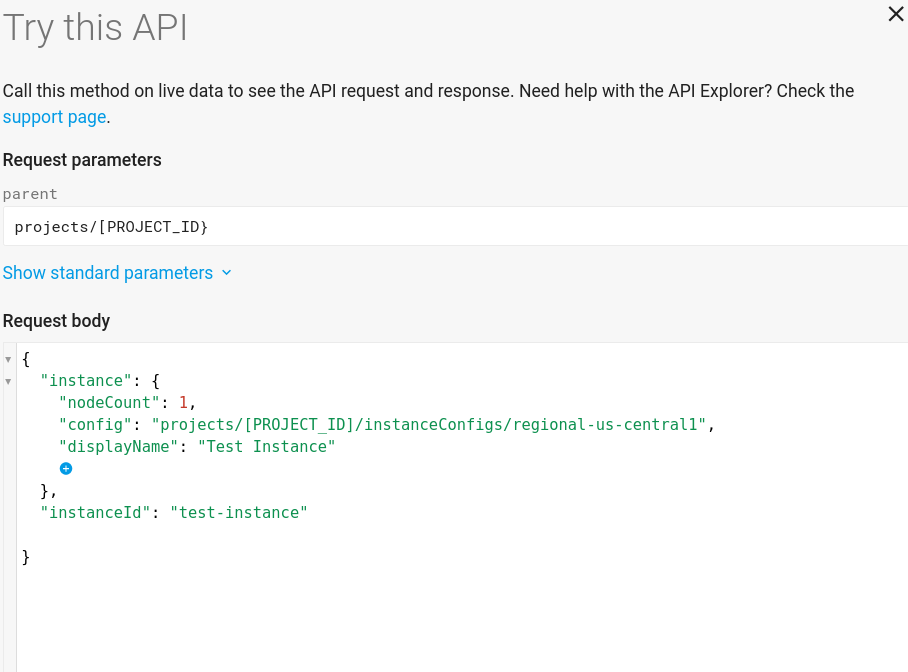
按一下 [Execute] (執行)。回應會傳回長時間執行的作業,您可以查詢該作業的狀態。
- 按一下 [
projects.instances.databases.create]。 在「parent」中輸入:
projects/[PROJECT_ID]/instances/test-instance按一下「Add request body parameters」,然後選取
createStatement。在
createStatement中輸入:CREATE DATABASE `example-db`(資料庫名稱
example-db含有連字號,因此必須以倒引號 (`) 括住。按一下「執行」。回應會傳回長時間執行的作業,您可以查詢該作業的狀態。
- 按一下 [
projects.instances.databases.updateDdl]。 在「database」中輸入:
projects/[PROJECT_ID]/instances/test-instance/databases/example-db在「Request body」中,使用下列內容:
{ "statements": [ "CREATE TABLE Singers ( SingerId INT64 NOT NULL, FirstName STRING(1024), LastName STRING(1024), SingerInfo BYTES(MAX) ) PRIMARY KEY (SingerId)", "CREATE TABLE Albums ( SingerId INT64 NOT NULL, AlbumId INT64 NOT NULL, AlbumTitle STRING(MAX)) PRIMARY KEY (SingerId, AlbumId), INTERLEAVE IN PARENT Singers ON DELETE CASCADE" ] }statements陣列包含定義結構定義的 DDL 陳述式。按一下「執行」。回應會傳回長時間執行的作業,您可以查詢該作業的狀態。
- 按一下 [
projects.instances.databases.sessions.create]。 在「database」中輸入:
projects/[PROJECT_ID]/instances/test-instance/databases/example-db按一下 [Execute] (執行)。
回應會顯示您建立的會期,格式如下:
projects/[PROJECT_ID]/instances/test-instance/databases/example-db/sessions/[SESSION]讀取或寫入資料庫時,您會使用這個工作階段。
- 按一下 [
projects.instances.databases.sessions.commit]。 在「session」中輸入:
projects/[PROJECT_ID]/instances/test-instance/databases/example-db/sessions/[SESSION](您會在建立工作階段時收到這個值)。
在「Request body」中,使用下列內容:
{ "singleUseTransaction": { "readWrite": {} }, "mutations": [ { "insertOrUpdate": { "table": "Singers", "columns": [ "SingerId", "FirstName", "LastName" ], "values": [ [ "1", "Marc", "Richards" ], [ "2", "Catalina", "Smith" ], [ "3", "Alice", "Trentor" ], [ "4", "Lea", "Martin" ], [ "5", "David", "Lomond" ] ] } }, { "insertOrUpdate": { "table": "Albums", "columns": [ "SingerId", "AlbumId", "AlbumTitle" ], "values": [ [ "1", "1", "Total Junk" ], [ "1", "2", "Go, Go, Go" ], [ "2", "1", "Green" ], [ "2", "2", "Forever Hold Your Peace" ], [ "2", "3", "Terrified" ] ] } } ] }按一下 [Execute] (執行)。回應會顯示提交時間戳記。
- 按一下 [
projects.instances.databases.sessions.executeSql]。 在「session」中輸入:
projects/[PROJECT_ID]/instances/test-instance/databases/example-db/sessions/[SESSION](您會在建立工作階段時收到這個值)。
在「Request body」中,使用下列內容:
{ "sql": "SELECT SingerId, AlbumId, AlbumTitle FROM Albums" }按一下 [Execute] (執行)。回應會顯示查詢結果。
- 按一下 [
projects.instances.databases.sessions.read]。 在「session」中輸入:
projects/[PROJECT_ID]/instances/test-instance/databases/example-db/sessions/[SESSION](您會在建立工作階段時收到這個值)。
在「Request body」中,使用下列內容:
{ "table": "Albums", "columns": [ "SingerId", "AlbumId", "AlbumTitle" ], "keySet": { "all": true } }按一下 [Execute] (執行)。回應會顯示讀取結果。
- 按一下 [
projects.instances.databases.updateDdl]。 在「database」中輸入:
projects/[PROJECT_ID]/instances/test-instance/databases/example-db在「Request body」中,使用下列內容:
{ "statements": [ "ALTER TABLE Albums ADD COLUMN MarketingBudget INT64" ] }statements陣列包含定義結構定義的 DDL 陳述式。按一下 [Execute] (執行)。即使 REST 呼叫傳回回應,這項作業也可能需要幾分鐘才能完成。回應會傳回長時間執行的作業,您可以查詢該作業的狀態。
- 按一下 [
projects.instances.databases.sessions.commit]。 在「session」中輸入:
projects/[PROJECT_ID]/instances/test-instance/databases/example-db/sessions/[SESSION](您會在建立工作階段時收到這個值)。
在「Request body」中,使用下列內容:
{ "singleUseTransaction": { "readWrite": {} }, "mutations": [ { "update": { "table": "Albums", "columns": [ "SingerId", "AlbumId", "MarketingBudget" ], "values": [ [ "1", "1", "100000" ], [ "2", "2", "500000" ] ] } } ] }按一下 [Execute] (執行)。回應會顯示提交時間戳記。
- 按一下 [
projects.instances.databases.sessions.executeSql]。 在「session」中輸入:
projects/[PROJECT_ID]/instances/test-instance/databases/example-db/sessions/[SESSION](您會在建立工作階段時收到這個值)。
在「Request body」中,使用下列內容:
{ "sql": "SELECT SingerId, AlbumId, MarketingBudget FROM Albums" }按一下 [Execute] (執行)。在回應中,您應該會看到兩列包含更新後的
MarketingBudget值:"rows": [ [ "1", "1", "100000" ], [ "1", "2", null ], [ "2", "1", null ], [ "2", "2", "500000" ], [ "2", "3", null ] ]- 按一下 [
projects.instances.databases.updateDdl]。 在「database」中輸入:
projects/[PROJECT_ID]/instances/test-instance/databases/example-db在「Request body」中,使用下列內容:
{ "statements": [ "CREATE INDEX AlbumsByAlbumTitle ON Albums(AlbumTitle)" ] }按一下 [Execute] (執行)。即使 REST 呼叫傳回回應,這項作業也可能需要幾分鐘才能完成。回應會傳回長時間執行的作業,您可以查詢該作業的狀態。
- 按一下 [
projects.instances.databases.sessions.executeSql]。 在「session」中輸入:
projects/[PROJECT_ID]/instances/test-instance/databases/example-db/sessions/[SESSION](您會在建立工作階段時收到這個值)。
在「Request body」中,使用下列內容:
{ "sql": "SELECT AlbumId, AlbumTitle, MarketingBudget FROM Albums WHERE AlbumTitle >= 'Aardvark' AND AlbumTitle < 'Goo'" }按一下 [Execute] (執行)。回應中應會顯示下列資料列:
"rows": [ [ "2", "Go, Go, Go", null ], [ "2", "Forever Hold Your Peace", "500000" ] ]- 按一下 [
projects.instances.databases.sessions.read]。 在「session」中輸入:
projects/[PROJECT_ID]/instances/test-instance/databases/example-db/sessions/[SESSION](您會在建立工作階段時收到這個值)。
在「Request body」中,使用下列內容:
{ "table": "Albums", "columns": [ "AlbumId", "AlbumTitle" ], "keySet": { "all": true }, "index": "AlbumsByAlbumTitle" }按一下 [Execute] (執行)。回應中應會顯示下列資料列:
"rows": [ [ "2", "Forever Hold Your Peace" ], [ "2", "Go, Go, Go" ], [ "1", "Green" ], [ "3", "Terrified" ], [ "1", "Total Junk" ] ]- 按一下 [
projects.instances.databases.updateDdl]。 在「database」中輸入:
projects/[PROJECT_ID]/instances/test-instance/databases/example-db在「Request body」中,使用下列內容:
{ "statements": [ "CREATE INDEX AlbumsByAlbumTitle2 ON Albums(AlbumTitle) STORING (MarketingBudget)" ] }按一下 [Execute] (執行)。即使 REST 呼叫傳回回應,這項作業也可能需要幾分鐘才能完成。回應會傳回長時間執行的作業,您可以查詢該作業的狀態。
- 按一下 [
projects.instances.databases.sessions.read]。 在「session」中輸入:
projects/[PROJECT_ID]/instances/test-instance/databases/example-db/sessions/[SESSION](您會在建立工作階段時收到這個值)。
在「Request body」中,使用下列內容:
{ "table": "Albums", "columns": [ "AlbumId", "AlbumTitle", "MarketingBudget" ], "keySet": { "all": true }, "index": "AlbumsByAlbumTitle2" }按一下 [Execute] (執行)。回應中應會顯示下列資料列:
"rows": [ [ "2", "Forever Hold Your Peace", "500000" ], [ "2", "Go, Go, Go", null ], [ "1", "Green", null ], [ "3", "Terrified", null ], [ "1", "Total Junk", "100000" ] ]- 按一下 [
projects.instances.databases.sessions.beginTransaction]。 在「session」中輸入:
projects/[PROJECT_ID]/instances/test-instance/databases/example-db/sessions/[SESSION]針對「要求內容」,請使用下列內容:
{ "options": { "readOnly": {} } }按一下 [Execute] (執行)。
回應會顯示您建立的交易 ID。
- 按一下 [
projects.instances.databases.sessions.executeSql]。 在「session」中輸入:
projects/[PROJECT_ID]/instances/test-instance/databases/example-db/sessions/[SESSION](您會在建立工作階段時收到這個值)。
在「Request body」中,使用下列內容:
{ "sql": "SELECT SingerId, AlbumId, AlbumTitle FROM Albums", "transaction": { "id": "[TRANSACTION_ID]" } }按一下 [Execute] (執行)。回應中應會顯示類似下列的資料列:
"rows": [ [ "2", "2", "Forever Hold Your Peace" ], [ "1", "2", "Go, Go, Go" ], [ "2", "1", "Green" ], [ "2", "3", "Terrified" ], [ "1", "1", "Total Junk" ] ]- 按一下 [
projects.instances.databases.sessions.read]。 在「session」中輸入:
projects/[PROJECT_ID]/instances/test-instance/databases/example-db/sessions/[SESSION](您會在建立工作階段時收到這個值)。
在「Request body」中,使用下列內容:
{ "table": "Albums", "columns": [ "SingerId", "AlbumId", "AlbumTitle" ], "keySet": { "all": true }, "transaction": { "id": "[TRANSACTION_ID]" } }按一下 [Execute] (執行)。回應中應會顯示類似下列的資料列:
"rows": [ [ "1", "1", "Total Junk" ], [ "1", "2", "Go, Go, Go" ], [ "2", "1", "Green" ], [ "2", "2", "Forever Hold Your Peace" ], [ "2", "3", "Terrified" ] ]- 按一下 [
projects.instances.databases.dropDatabase]。 在「name」中輸入:
projects/[PROJECT_ID]/instances/test-instance/databases/example-db按一下 [Execute] (執行)。
發出 REST 呼叫的方式
您可以使用下列項目發出 Spanner REST 呼叫:
本頁面使用的慣例
執行個體
初次使用 Spanner 時,必須建立執行個體,這是 Spanner 資料庫會使用的資源分配單位。建立執行個體時,請選擇資料儲存位置和執行個體的運算資源量。
清單執行個體設定
建立執行個體時,請指定「執行個體設定」,定義該執行個體中資料庫的地理位置與複製功能。您可以選擇將資料儲存在單一地區的地區設定,或是將資料分佈在多個地區的多地區設定。詳情請參閱「執行個體」。
使用 projects.instanceConfigs.list 判斷專案可用的設定。 Google Cloud
建立執行個體時,您會使用其中一個執行個體設定的 name 值。
建立執行個體
您可以使用 projects.instances.list 列出執行個體。
建立資料庫
建立名為 example-db 的資料庫。
您可以使用 projects.instances.databases.list 列出資料庫。
建立結構定義
使用 Spanner 的資料定義語言 (DDL) 建立、變更或刪除資料表,以及建立或刪除索引。
這個結構定義為基本音樂應用程式定義了兩個資料表:Singers 和 Albums。本頁面的其他操作流程中將使用這些資料表。如果您尚未查看過範例結構定義,請參閱這個頁面。
您可以使用 projects.instances.databases.getDdl 擷取結構定義。
建立工作階段
您必須先建立工作階段,才能新增、更新、刪除或查詢資料。工作階段代表與 Spanner 資料庫服務的通訊管道。(如果您使用 Spanner 用戶端程式庫,就不會直接使用工作階段,因為用戶端程式庫會代您管理工作階段)。
工作階段是為長期使用做準備。當工作階段閒置超過一小時,Spanner 資料庫服務可刪除工作階段。嘗試使用已刪除的工作階段會導致 NOT_FOUND。如果遇到這個錯誤,請建立並使用新的工作階段。您可以使用 projects.instances.databases.sessions.get 查看工作階段是否仍有效。如需相關資訊,請參閱「保持閒置工作階段的運作」。
下一個步驟是將資料寫入資料庫。
寫入資料
您可以使用 Mutation 型別寫入資料。Mutation 是變異作業的容器。Mutation 代表一系列的插入、更新、刪除和其他動作,這些動作可以自動套用到 Spanner 資料庫中不同的資料列和資料表。
本範例使用 insertOrUpdate。Mutations 的其他作業包括 insert、update、replace 和 delete。
如要瞭解如何編碼資料型別,請參閱「TypeCode」。
使用 SQL 查詢資料
使用讀取 API 讀取資料
更新資料庫結構定義
假設您需要新增名稱為 MarketingBudget 的新資料欄到 Albums 資料表,這需要更新資料庫結構定義。Spanner 可在資料庫持續處理流量時,支援資料庫的結構定義更新作業。結構定義更新作業不需要讓資料庫離線,也不會鎖定整個資料表或資料欄;您可以在結構定義更新期間持續將資料寫入資料庫。
新增資料欄
寫入資料到新資料欄
以下程式碼會將資料寫入新資料欄,並在 Albums(1, 1) 和 Albums(2, 2) 這兩個索引鍵表示的資料列中將 MarketingBudget 一欄分別設為 100000 和 500000。
您也可以執行 SQL 查詢或讀取呼叫,以擷取剛寫入的值。
執行查詢的方式如下:
使用次要索引
假設您要針對 Albums 擷取 AlbumTitle 值在特定範圍內的所有資料列,可以先利用 SQL 陳述式或讀取呼叫,從 AlbumTitle 資料欄讀取所有值,然後再捨棄條件不符的資料列。不過,執行完整資料表掃描的費用高昂,對於內含大量資料列的資料表而言更是如此。因此您可以改為在資料表建立次要索引,以在將非主鍵資料欄做為搜尋條件時,能加快資料列的擷取速度。
您必須先更新結構定義,才能將次要索引新增至現有資料表。如同其他結構定義更新,Spanner 支援在資料庫持續處理流量時新增索引。Spanner 會自動使用現有資料回填索引。補充作業可能會需要幾分鐘才能完成,過程中您不需將資料庫設為離線,並可照常執行特定資料表或資料欄的寫入作業。詳情請參閱索引補充作業。
新增次要索引後,Spanner 會自動將其用於可能加快執行速度的 SQL 查詢。如果您使用讀取介面,則必須指定要使用的索引。
新增次要索引
您可以使用 updateDdl 新增索引。
使用索引查詢
使用索引進行讀取
使用 STORING 子句新增索引
您也許已經注意到,上述的讀取範例並未包含讀取 MarketingBudget 資料欄。這是因為 Spanner 的讀取介面不支援將索引與資料表彙整,再查詢未保存於索引中的值。
請為 AlbumsByAlbumTitle 建立替代定義,將 MarketingBudget 的副本保存在索引中。
您可以使用 updateDdl 新增 STORING 索引。
現在您可以執行讀取作業,從 AlbumsByAlbumTitle2 索引中擷取所有 AlbumId、AlbumTitle 和 MarketingBudget 資料欄:
使用唯讀交易擷取資料
假設您想要在相同時間戳記執行一次以上的讀取作業。唯讀交易會觀察交易修訂記錄中一致的前置字串,讓應用程式取得一致的資料。
建立唯讀交易
現在您可以使用唯讀交易,在一致的時間戳記擷取資料,即使資料在您建立唯讀交易後有所變更,也不會受到影響。
使用唯讀交易執行查詢
使用唯讀交易讀取資料
Spanner 也支援讀寫交易,這類交易會以不可分割的形式,在單一邏輯時點執行一組讀寫作業。詳情請參閱「讀寫交易」。(「試試看!」功能不適合用來示範讀寫交易。)
清除所用資源
如要避免系統向您的 Google Cloud 帳戶收取您在本教學課程中所用資源的相關費用,請捨棄資料庫並刪除您建立的執行個體。

